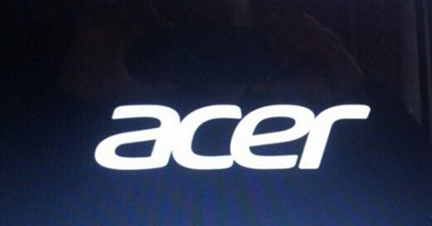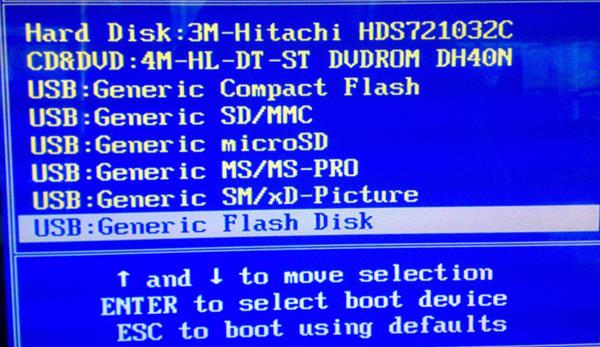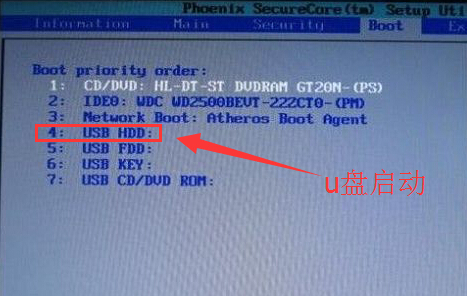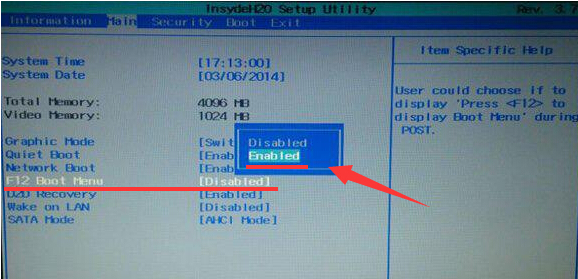acer按f12没有u盘启动?宏碁台式bios设置u盘启动 |
您所在的位置:网站首页 › 宏碁电脑设置硬盘启动项在哪 › acer按f12没有u盘启动?宏碁台式bios设置u盘启动 |
acer按f12没有u盘启动?宏碁台式bios设置u盘启动
|
宏碁电脑相信大家都不会陌生,这款笔记本对于外出办公的用户来说是一个不错的选择,很多宏基acer笔记本用户不知道怎么设置U盘启动,这就让很多的宏碁笔记本用户感到困惑。那么 Acer宏碁台式电脑如何bios设置u盘启动?U盘启动安装系统是大家最常用到的方式之一,但大家也许不知道,不同台式电脑设置启动u盘的方法是存在差异的,接下来,系统天地的小编为小伙伴们分享详细的操作教程吧。
Acer宏碁台式电脑从u盘启动有两种方法,一种是使用u盘启动快捷键直接进入u盘装系统,另一种则需要进bios设置u盘为第一启动项。 方法一:使用u盘启动快捷键直接进入u盘装系统 Acer宏碁台式电脑u盘启动快捷键是F12,将制作好的快启动u盘(u盘启动盘制作教程)连接到电脑后,在等待电脑重启开机时,当看到显示器上出现开机画面后连续按启动快捷键F12即可,进入启动项选择页面后,可以看到默认的是硬盘启动,我们通过键盘上的上下方向键将光标移至带有u盘信息的启动项,按Enter键确认,如下图所示:
之后电脑就会从u盘启动并进入快启动win10pe系统了,当然,这是在设置u盘启动项成功的情况下,如果大家狂按Acer宏碁台式电脑u盘启动快捷键后依然无事发生,没有弹出u盘启动项选择窗口怎么办?一般出现这种情况的原因有如下四种: 1、电脑未启用启动快捷键功能,需要进bios启用一下启动快捷键功能。 2、USB接口不支持,建议更换USB接口尝试一下。 3、U盘引导文件丢失,如何修复参考“使用快启动软件进行启动项修复教程”。 4、PE加载失败,由于在加载pe系统的过程中,需要分配内存,倘若内存不足,容易导致pe加载失败,操作无法继续。建议大家买一个更大的内存条再尝试进行操作。
方法二:进bios设置U盘为第一启动项 Acer宏碁台式电脑进bios设置的快捷键是F2,设置u盘启动的步骤如下: 1、开机按F2进入bios设置界面,然后切换到“boot”栏,移动光标选择“Boot priority order”按回车确定。 2、接着在弹出的Boot priority order设置窗口,移动上下方向键将“USB HDD”移动到第一项,然后按F10保存并重启电脑。如下图所示
3、如果用户嫌bios设置U盘比较麻烦,可以直接通过快捷键U盘启动,首先需要在BIOS设置里面,将界面切换到“Main”栏,然后移动光标选择“F12 Boot Menu”回车确认,在弹出的小窗口中移动光标选择“Enabled”回车确认,最后按F10保存并且重启电脑即可。如下图所示
4、想要使用快捷键U盘启动的用户,完成步骤三操作后,开机按F12再选择U盘启动即可。 以上全部就是Acer宏碁台式电脑bios设置u盘启动教程的全部内容了,小编提示大家记得在进bios设置u盘启动前,一定不要忘记制作u盘启动盘,以及在操作的时候保持u盘连接电脑,参考以上教程一步步设置即可顺利从u盘启动进pe重装系统了。希望能够帮助到有需要的小伙伴们哦!更多精彩内容请继续关注与支持系统天地吧!小编会给大家带来更多的精彩教程。 |
【本文地址】
今日新闻 |
推荐新闻 |